本記事では、コノハウィングでWordPressブログを始める方法を画像付きで解説していきます。
コノハウィングでWordPressブログを始めるメリット

コノハウィングには「WINGパック」という長期で割引が受けられるお得なセット契約が存在しており、これを利用してお得にブログを始めることができるのが最大のメリットです!
①有料ワードプレステーマをセットで安く購入できる
WINGパックを契約すると、有料で販売されているWordPressテーマを定価以下でお得に購入することが可能です。
| テーマ | 定価 | WINGパック特別料金 |
|---|---|---|
| SANGO | 14,800円 | 14,000円 |
| JIN | 14,800円 | 14,250円 |
| JIN:R | 19,800円 | 18,800円 |
| THE THOR | 16,280円 | 14,960円 |
| THE SONIC | 8,580円 / 年 | 6,578円 / 年 |
どれも人気のテーマばかりですね。
有料テーマは基本的に割引やクーポンなどは存在しないので、コノハウィング以外の利用者さんは定価で購入していることがほとんどです。
②独自ドメインが2つまで永久無料=複数サイト運営も追加料金なし!
独自ドメインが2つ無料というのは、登録時はあまりメリットに感じないかもしれませんが…今後ブログ運営を続け、複数サイトを持ちたくなった際にかなり有効活用できるポイントなんです!
ブログを2つ運営する=収益の柱も2本になるということ。
ドメインは本来毎年数千円のコストが発生しますので、長期で見ると結構大きな金額を支払わなければいけないんですよね。
仮に2,000円/年のドメインを2つ維持するとなると、1年で4,000円、10年で4万円…。
コノハウィングの永久無料ドメインなら追加費用はかかりませんので、よりランニングコストを抑えて収益化が狙えるということが言えそうです。
【画像付き】コノハウィングでWordPressブログを始める方法
では早速、コノハウィングでワードプレスブログを始める方法を解説していきます。
①コノハウィング公式サイトにアクセスし、申し込みを開始
コノハウィング公式サイトに入り「いますぐお申し込み」から契約を開始します。
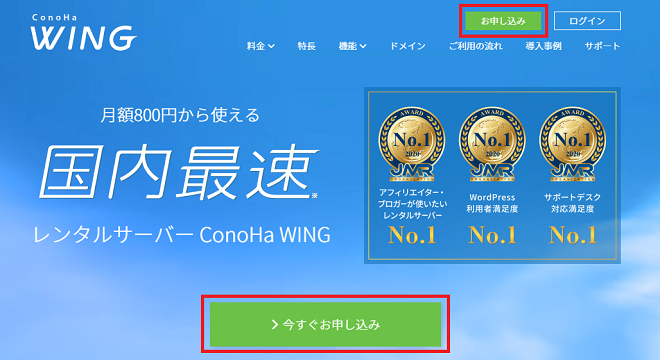
左の「初めてご利用の方」の部分にメールアドレス・パスワードを入力し次へ進んでください。
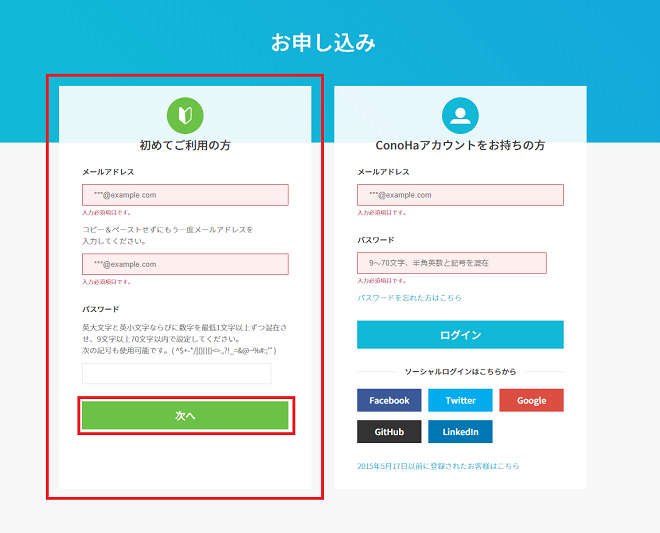
②契約プランの詳細を選択する
まずは契約プランの選択をします。
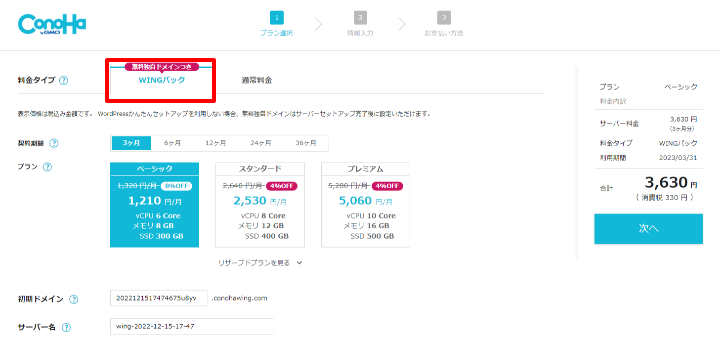
上のメリットの部分でご紹介した通り、長期で割引が受けられるWINGパックを選択しましょう。現状、通常料金で契約するメリットはほぼないと思ってもらって大丈夫です。
期間は最短3ヶ月から契約ができますが、できれば1年契約がベスト。
3ヶ月だとワードプレスに慣れたころに契約終了となってしまう上、延長契約ができていないと最終的にサイトが消滅してしまいます…。
③WordPressかんたんセットアップの設定をする
下に進み「WordPress」のアコーディオンをクリックすると、以下のような画面が開きます。
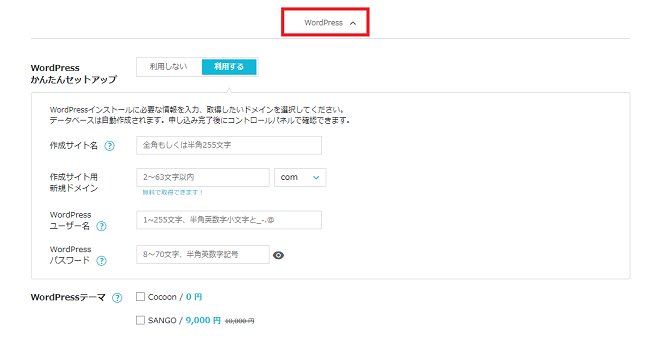
ここで「WordPressかんたんセットアップ」を「利用する」にすると、契約と同時にワードプレスサイトの立ち上げをすることができます。
複雑な操作や手間を省くことができますので、この機能を活用していきましょう。
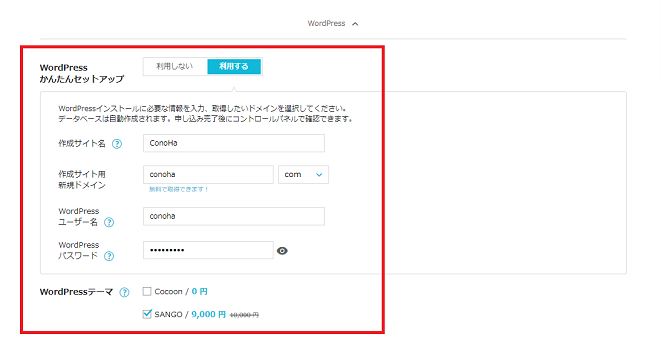
以下を入力の参考にしてみてください。
| 項目 | 内容 | 備考 |
|---|---|---|
| 作成サイト名 | 立ち上げるブログのサイトタイトル | 後ほど変更可能。なんでもOK |
| 作成サイト用新規ドメイン | 立ち上げるサイトのドメイン | 変更不可能 |
| WordPressユーザー名 | 立ち上げるサイトのログインID | ログインに必要なのでメモで控える |
| WordPressパスワード | 立ち上げるサイトのパスワード | ログインに必要なのでメモで控える |
| ワードプレステーマ | 有料テーマが割引で購入可能 | 購入の場合はチェックを入れる |
ここで重要なのは新規ドメインです。ドメインは基本的に早い者勝ちなので、文字列を入力した時に「利用できます」と青文字で表示されるものしか取得することができません。
「利用できません」表示が出た際は、別の文字列や組み合わせで試してみてください。
入力が完了したら、「次へ」をクリックします。
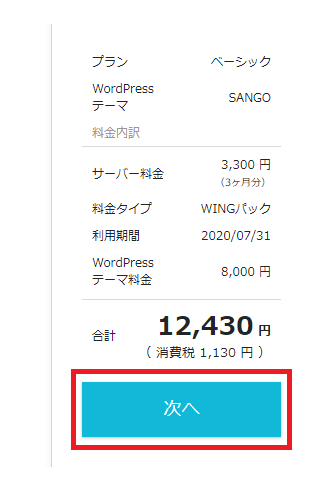
④契約者情報の入力をする
契約者の詳細情報を入力していきます。
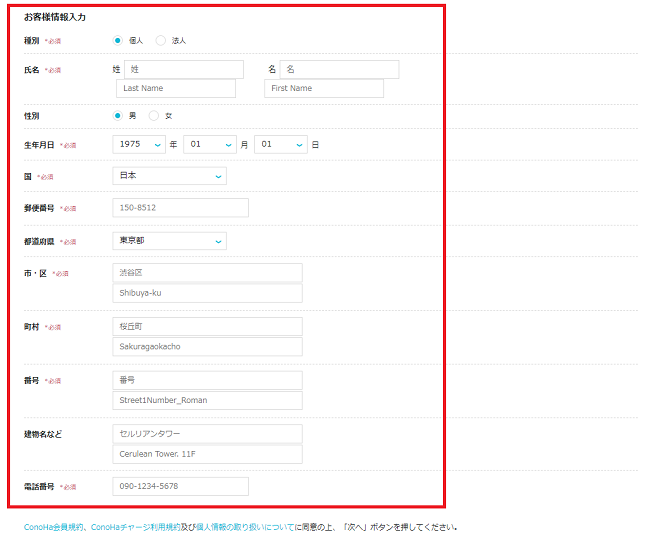
表示されている内容に従って入力できればOKです。
⑤SMS/電話認証を完了する
続いてSMS/電話認証がありますので、番号を入力して認証作業を完了させてください。
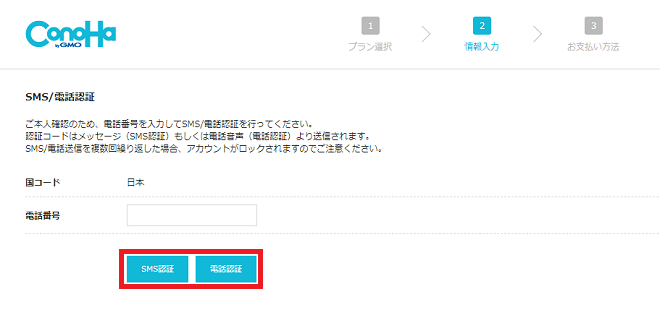
⑥支払い方法の選択・入力をする
最後に、支払い方法の選択と入力をします。
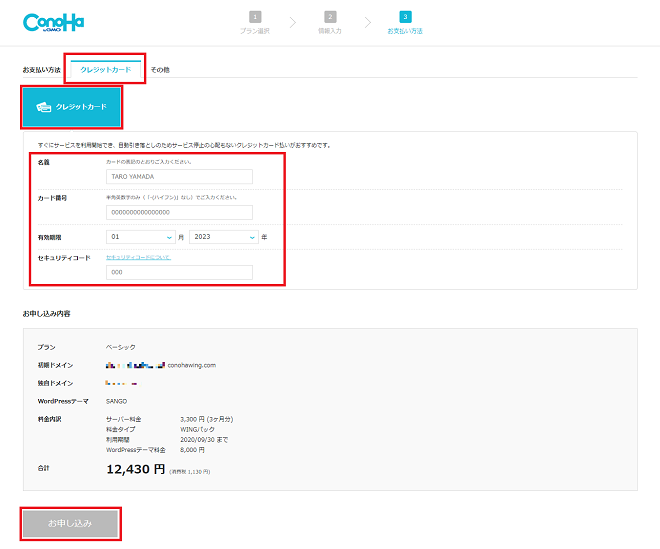
クレジットカード決済の場合、登録・支払いが完了され次第すぐに利用が開始できます。
なお、デビットカードの利用はできませんので注意しましょう。
⑦申し込み手続き&サイト立ち上げが同時に完了
支払い設定が完了すると、同時にサイト立ち上げも完了となります。
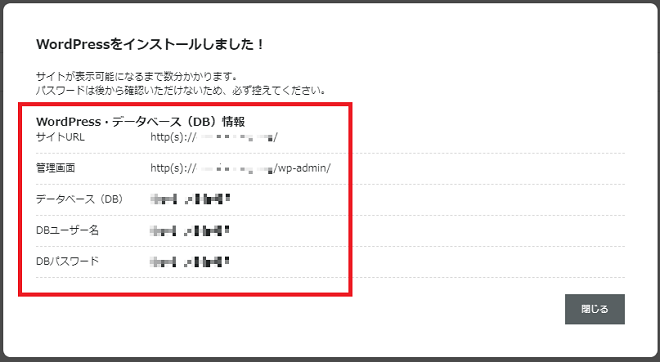
このような画面が表示されますが、1番重要なのが「管理画面URL」。
コピーしてわからなくならないよう、メモしておきましょう。
WordPressブログへのログイン方法
契約が完了したら、早速ワードプレスへログインをしてみましょう。
管理画面URLを忘れてしまった場合、サイトURLの後ろに「/wp-admin」をつけて検索するとログイン画面に入れるようになります。
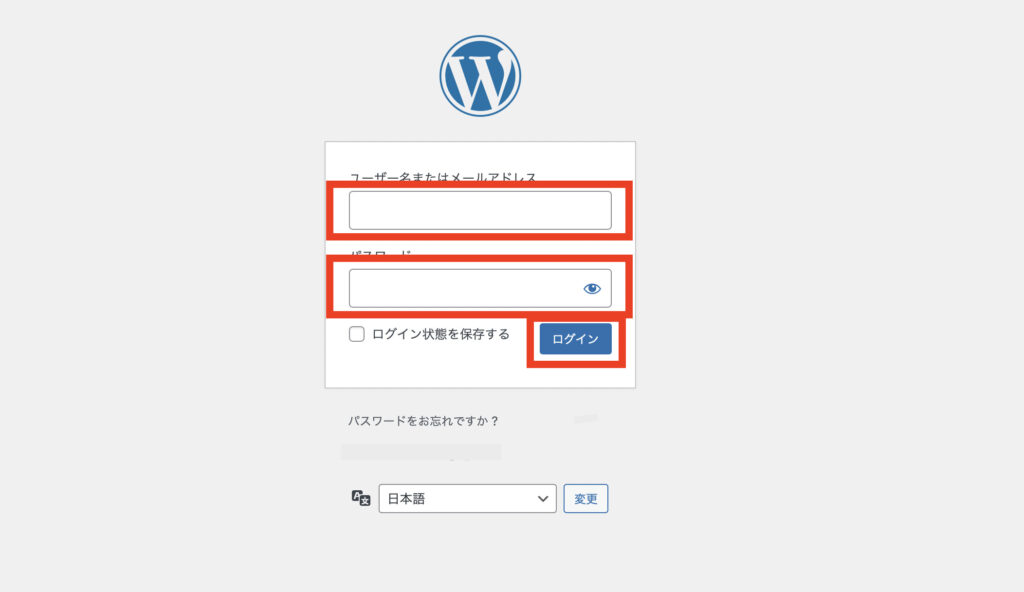
この画面に、登録時に入力したID(ユーザー名)・PWを入力するとログインができます。
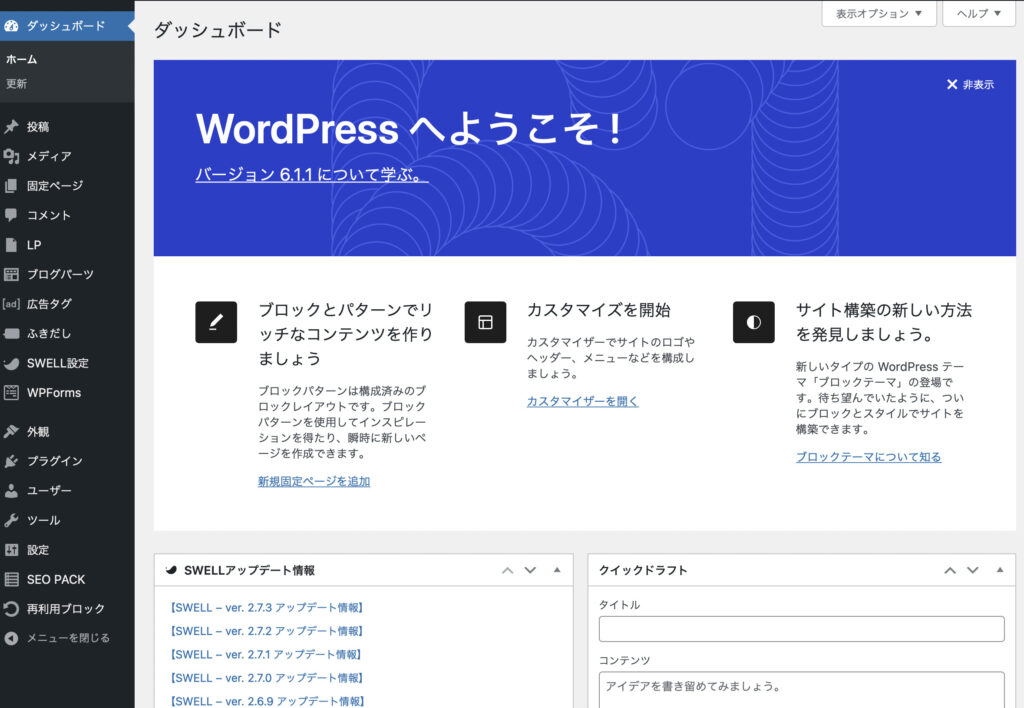
正常にログインができればこのような画面に切り替わり、左型のタブから記事の執筆やサイトの設定を行うことができるようになります。
収益化を目標に長くブログを運営していこう!

コノハウィングは、数あるレンタルサーバーの中でもサイト立ち上げの手順が少なく難易度が低い、おすすめのサーバーです。
ここに解説した方法でサクッとサイト構築が完了したら、あとは継続してブログを書き続けていくだけ…!
ブログで収益化を狙うにあたっては、何よりも「継続力」が1番大切になります。
長くブログ運営を続けてサイトを育て、収入の柱を増やせるように頑張りましょう。







コメント